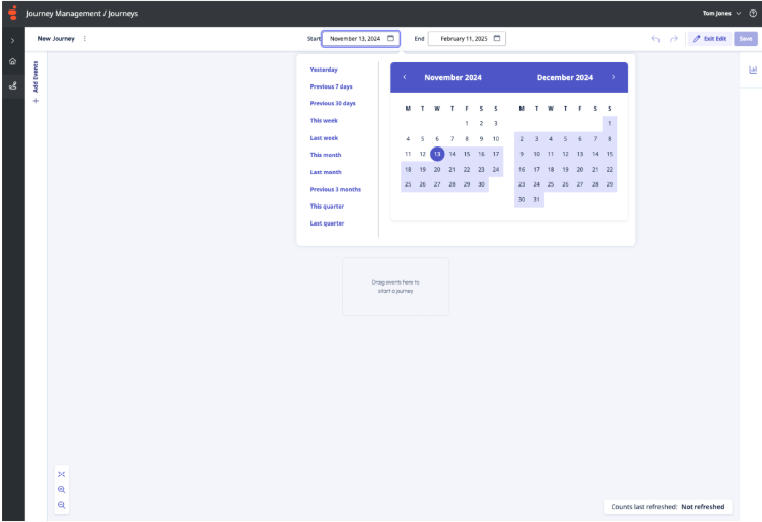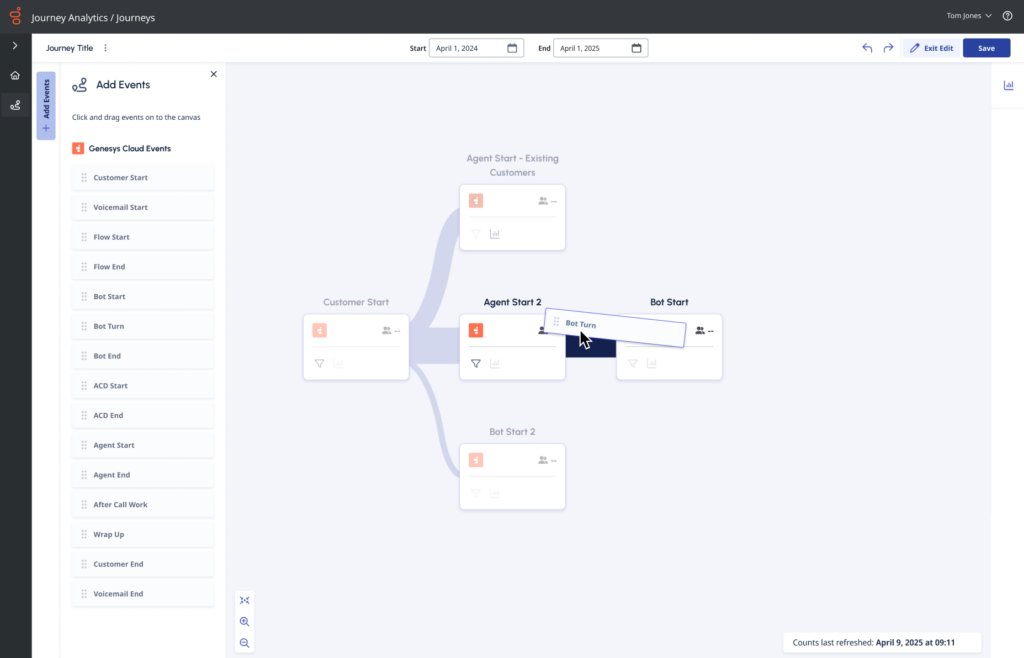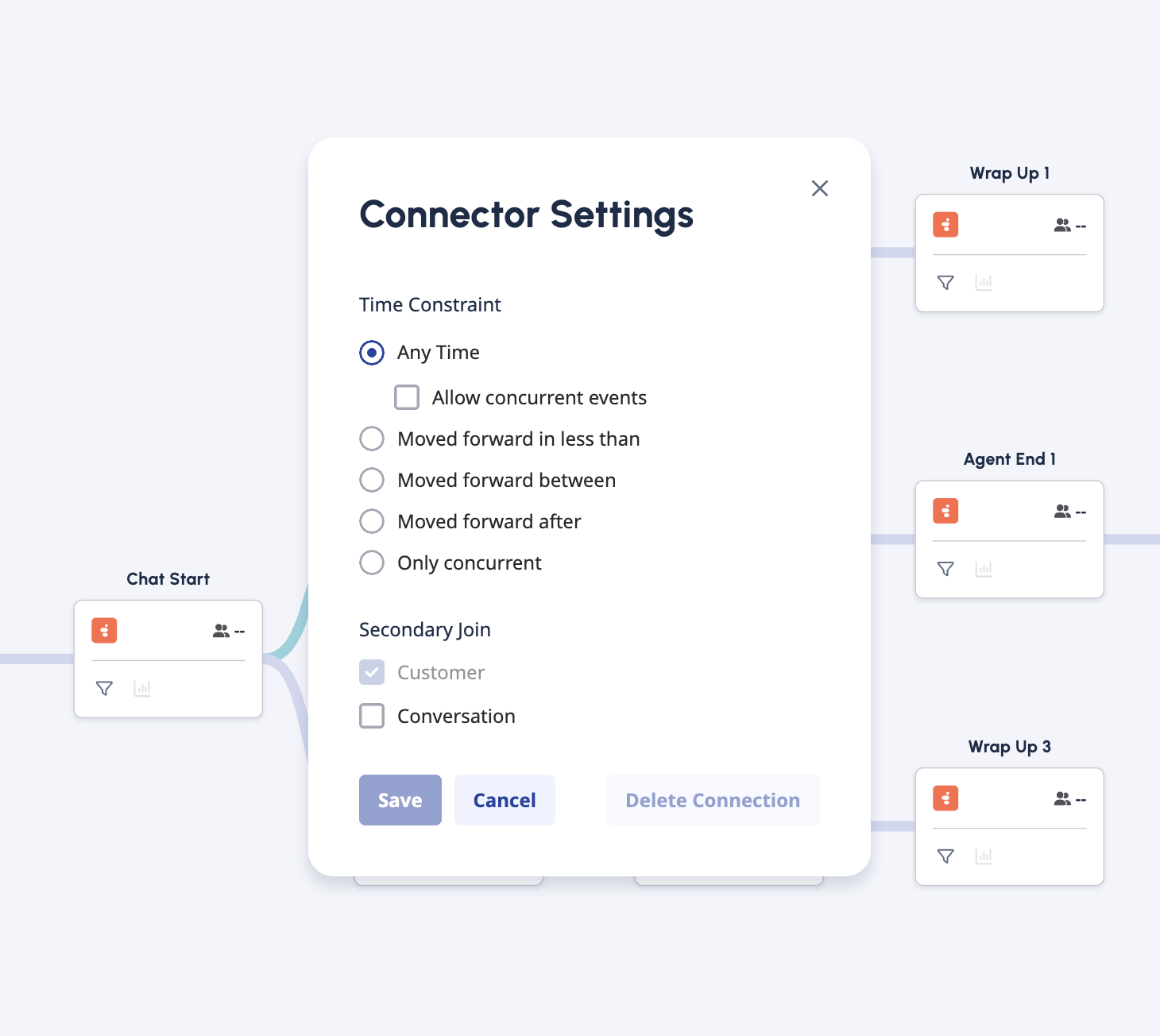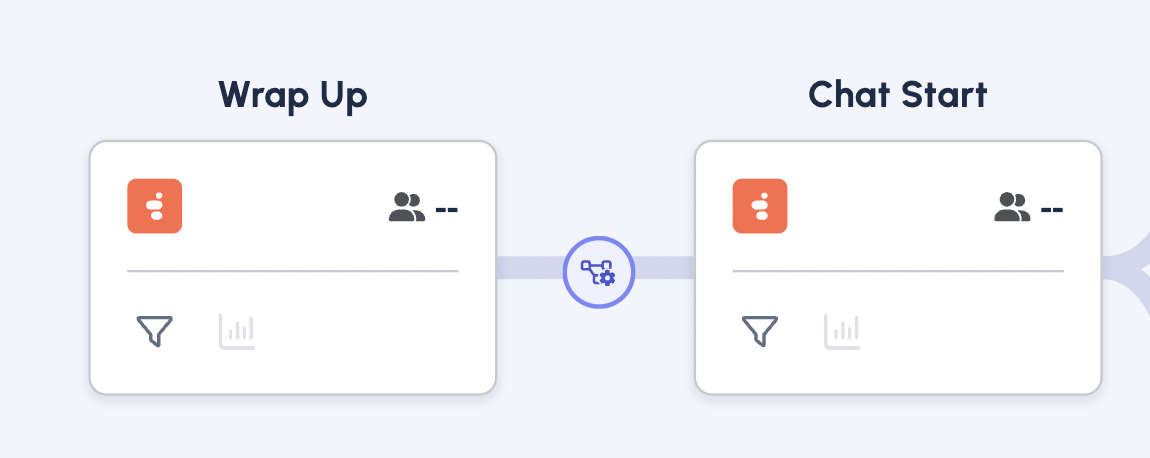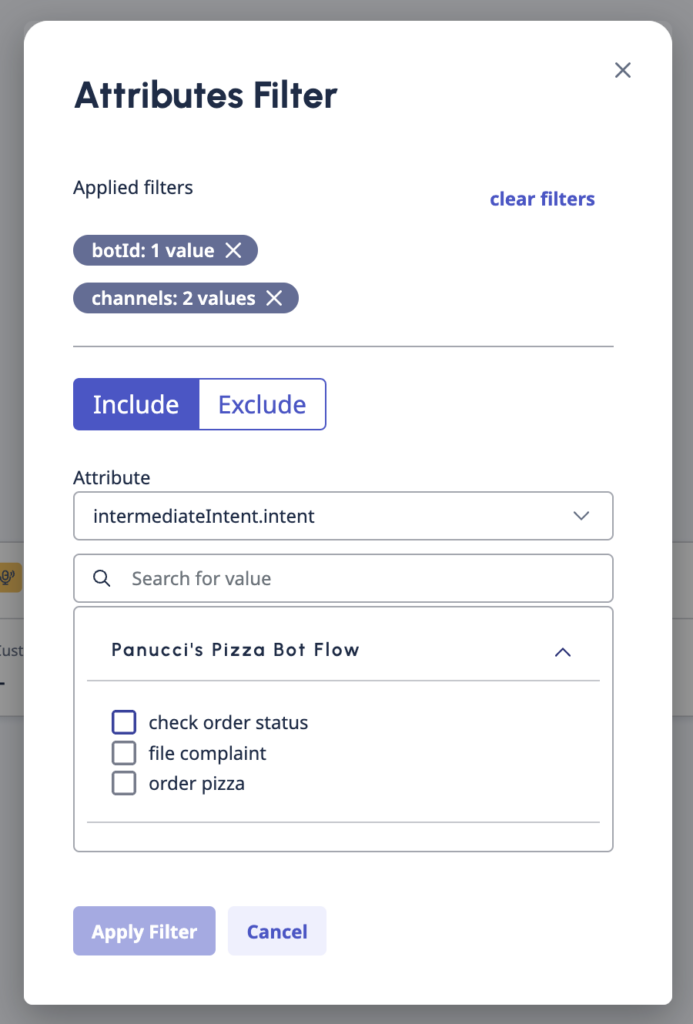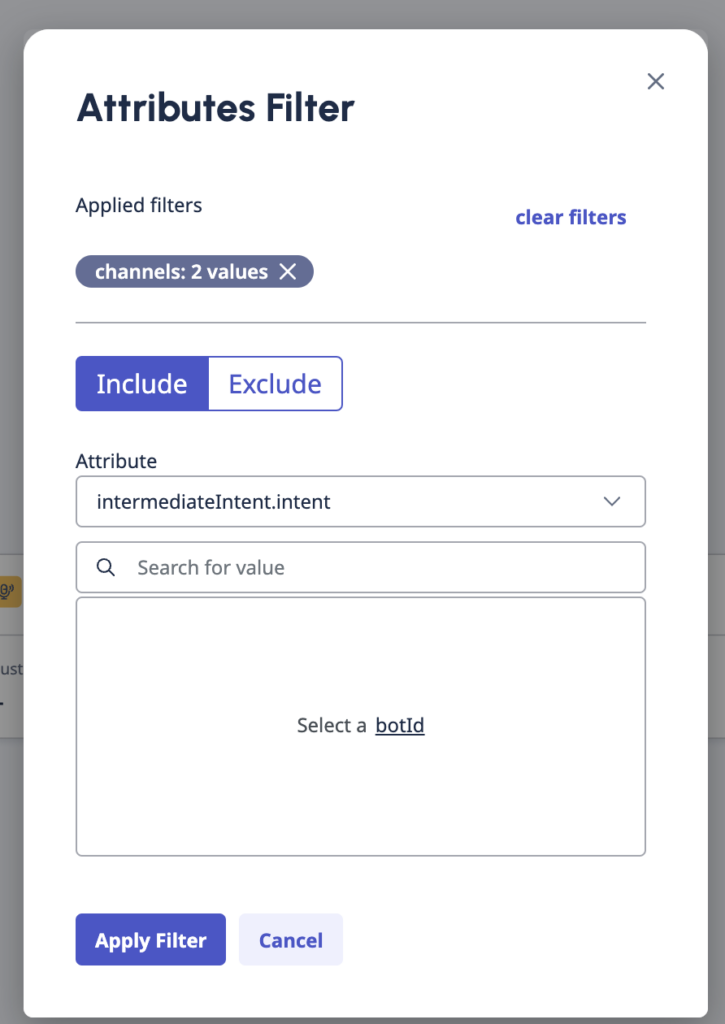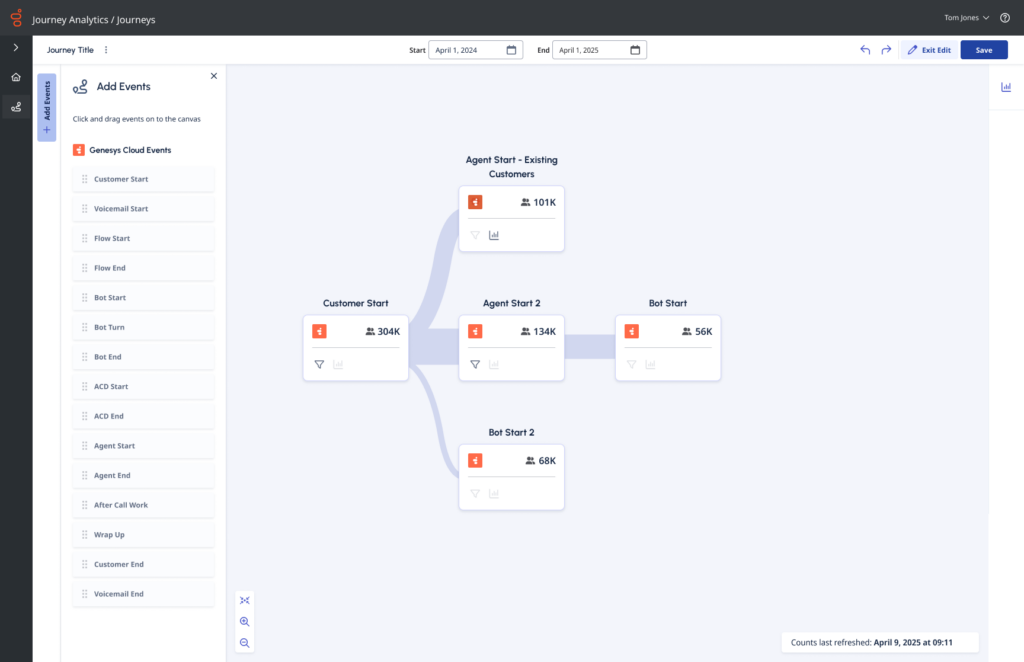Journey Management를 사용하여 새로운 여정 시각화 만들기
Journey Management를 사용하여 고객 경험을 측정, 모니터링 및 극대화하십시오. Journey Management를 사용하면 분석할 수 있습니다. 고객 여정 채널 전반에 걸쳐
여정 관리에서는 단일 고객 뷰를 사용하여 인바운드 음성, 콜백, 아웃바운드 음성, 이메일, SMS, 웹 메시지, 웹 채팅 및 소셜 메시징에서 이루어지는 대화를 하나의 외부 연락처 ID와 전화 번호, 이메일 주소, 소셜 ID, 쿠키 ID와 같은 관련 식별자와 함께 연결하여 교차 채널 분석을 가능하게 합니다. 자세한 내용은 다음을 참조하세요. 단일 고객 보기 .
여정 성과를 지속적으로 모니터링하면 개선이 필요한 여정 또는 여정 내 순간을 식별할 수 있습니다.
- Genesys Cloud 계정에 로그인하고 메뉴에서 클릭하세요. 여행 관리 . Genesys Cloud는 다음으로 이동합니다. 여행 관리 화면 .메모 : 여정 관리 화면에는 기존 여정이 모두 나열됩니다. Genesys Cloud는 특성에 따라 환경의 여정을 나열합니다. 이름 , 만든 사람 , 생성 날짜 , 그리고 마지막 수정 . 사용 찾다 여행을 필터링하려면 이름 그리고 만든 사람 .
- 새 여정을 생성하려면 다음 단계 중 하나를 수행하십시오.
- 에 집 화면, 아래 새로운 여행을 시작하세요 , 클릭 여정을 만드세요 . 조직당 최대 500개의 여정을 만들 수 있습니다. 혹은 기존 여정을 복제하여 필요에 따라 편집할 수도 있습니다. 기존 여정을 복제하는 옵션은 여정 관리 페이지의 목록 보기에서만 사용할 수 있습니다. 더보기를 클릭하세요 기존 여정 옆에 있는 다음 클릭하세요. 복제하다 .
- 딸깍 하는 소리 모두보기 ~에 최근 여행 . Genesys Cloud는 여정 목록으로 이동합니다. 그런 다음 클릭하세요. 새로운 여행 .
- 새로운 여정의 제목을 입력한 후 클릭하세요. 여정 만들기 . 그러면 Genesys Cloud가 여정 편집기 화면으로 이동합니다.
여정 편집자 개요
여행 편집기 보기를 통해 원하는 여행을 만들 수 있습니다. 이벤트를 캔버스로 끌어서 놓고 이벤트 간의 이벤트 필터와 커넥터를 편집할 수 있습니다.
오른쪽 상단 모서리에 있는 캔버스 옵션을 사용하면 실행을 취소할 수 있습니다(![]() ) 및 다시 실행(
) 및 다시 실행(![]() ) 당신의 행동. 왼쪽 하단 모서리에 있는 캔버스 옵션을 사용하면 확대할 수 있습니다(
) 당신의 행동. 왼쪽 하단 모서리에 있는 캔버스 옵션을 사용하면 확대할 수 있습니다(![]() ), 축소 (
), 축소 (![]() ) 및 최근 항목(
) 및 최근 항목(![]() ) 원할 때마다 캔버스를 사용할 수 있습니다.
) 원할 때마다 캔버스를 사용할 수 있습니다.
편집 모드 및 분석 모드
기본적으로 여행 편집기가 로드됩니다. 분석하다 모드; 이 모드에서는 이벤트 추가 화면 왼쪽의 버튼을 사용할 수 없습니다. 이 보기에는 오른쪽 상단 모서리에 사용 가능한 두 개의 버튼이 포함되어 있습니다. 편집하다 그리고 믿다 .
들어가려면 편집하다 모드를 클릭하고 여정을 수정하려면 클릭하세요. 편집하다 . 저장을 꼭 하세요 일할 때 정기적으로 여행을 하십시오.
- 편집하다 모드와 분석하다 모드는 편집 프로세스와 계산 프로세스를 구별하는 데 도움이 됩니다.
- 여정을 편집하고 저장하면 Genesys Cloud는 이전 데이터 계산을 모두 삭제하므로 여정을 다시 계산해야 합니다.
- 여행 관리 제작자 및 편집자는 다음과 같은 자격을 갖추고 있습니다. 여행 > 조회수 > 편집하다 허가를 받으면 자신이 만든 여행뿐 아니라 모든 여행을 편집할 수 있습니다. Genesys Cloud는 여정을 잠그지 않습니다.
날짜 선택기
Genesys Cloud 데이터를 프로비저닝하면 90일 동안 사용할 수 있으며, 쿼리할 수 있는 데이터는 최대 365일 동안 제공됩니다. 오늘의 데이터는 제공되지 않습니다. 전날 UTC 자정부터 로드되었습니다.
여행 페이지 상단에서 날짜 범위 선택기를 찾을 수 있습니다.
날짜 범위 선택기는 동적입니다. 사용 가능한 데이터가 있는 날짜만 선택할 수 있습니다.
- 날짜 범위 선택은 다음에서만 가능합니다. 편집하다 방법.
- 변경하지 않는 한 기본 날짜 선택은 최근 90일간의 데이터입니다.
- 여정 관리의 모든 데이터에는 UTC 타임스탬프가 있으며, 날짜 범위는 모두 UTC로 정의됩니다.
- 서로 다른 시기에 진행된 두 가지 동일한 여행을 비교할 수 있습니다. 예를 들어, 3분기와 4분기의 여정 데이터를 비교하려면 목록 보기에서 여정을 복제하고, 날짜 범위를 변경한 다음 계산을 실행하여 두 가지 다른 데이터 세트를 비교할 수 있습니다.
날짜 선택기 사전 설정
편의를 위해 왼쪽에는 10개의 사전 설정 날짜 선택기가 있습니다. 날짜 선택기 사전 설정은 Analytics의 사전 설정과 일치합니다.
| 사전 설정 | 설명 |
|---|---|
| 기본값 | 현재 간격을 포함하는 기간의 데이터를 표시합니다. |
| 어제 | 전날의 데이터를 보여줍니다. |
| 이번 주 | 일요일부터 토요일까지의 데이터를 보여줍니다. |
| 지난 주 | 지난주 일요일부터 토요일까지의 데이터를 보여줍니다. |
| 지난 7일 | 지난 7일간의 데이터를 보여줍니다. |
| 이번 달 | 추가 날짜 없이 현재 달의 데이터를 표시합니다. |
| 이번 달 주별 | 일요일에 시작하여 토요일에 끝나는 현재 달력 월의 데이터를 표시합니다. 여기에는 월이 일요일에 시작하지 않거나 토요일에 끝나지 않는 추가 날짜가 포함됩니다. |
| 전달 | 추가 날짜 없이 지난 달의 데이터를 표시합니다. |
| 지난 30일 | 지난 30일간의 데이터를 보여줍니다. |
| 피 3개월 전 |
지난 3개월간의 데이터를 보여줍니다. 예를 들어: 2024년 11월 1일 ~ 2025년 1월 31일. |
| 이 분기 |
현재 날짜를 기준으로 분기의 첫째 날부터 어제까지의 데이터를 표시합니다. |
| 지난 분기 |
지난 분기의 첫날부터 지난 분기의 마지막 날까지의 데이터를 보여줍니다. 예를 들어: 2023년 7월 1일 ~ 2023년 9월 30일 |
여행에 이벤트 추가
- 여정 편집기를 시작하려면 홈 화면에서 새 여정을 생성하거나 기존 여정을 선택하세요.
- 들어가려면 편집하다 모드를 선택하고 여행을 수정하려면 편집하다 .
- 여정을 시작하는 이벤트를 선택한 다음 캔버스에 끌어다 놓습니다. Genesys Cloud는 이벤트를 캔버스에 스냅합니다.
- 귀하의 필요에 따라 다음 이벤트를 준비하세요. 언제든지 이벤트를 복제하고, 이벤트 이름을 바꾸고, 이벤트 필터를 편집하고, 커넥터 설정을 수정하고, 이벤트를 새 커넥터로 끌어다 놓을 수 있습니다.
- 이벤트를 복제하거나 이름을 바꾸려면 더보기를 클릭하세요. 이벤트의 오른쪽 하단 모서리에서 다음 옵션 중 하나를 클릭하세요.
- 중복 이벤트 – 임시 연결선이 있는 중복된 이벤트 카드가 나타납니다. 원하는 위치로 끌어서 여정 캔버스에 놓으세요. 이벤트를 복제하면 원래 이벤트 카드에 대해 선택된 모든 필터를 새 이벤트 카드에서도 사용할 수 있습니다. 차트는 새 이벤트에 복사되지 않습니다.
- 이벤트 이름 바꾸기 – 이름을 입력한 후, 새 이름을 저장하려면 확인란 아이콘을 선택하세요.
여정의 두 기존 이벤트 사이에 새 이벤트를 삽입합니다.
두 개의 기존 이벤트 사이에 새 이벤트를 추가하려면:
- 메뉴에서 삽입하려는 이벤트를 두 기존 이벤트 사이의 커넥터 위로 드래그합니다.
- Genesys Cloud가 커넥터와 해당 이벤트를 강조 표시하면 두 기존 이벤트 사이에 새 이벤트를 삭제할 수 있습니다.
여행은 가장 공간 효율적인 방식으로 새로운 이벤트 카드에 맞게 동적으로 조정됩니다.
- 선호하는 커넥터가 강조 표시되지 않으면 여정 캔버스를 확대하세요. 사용 가능한 공간과 이벤트 경로에 따라 이 작업을 수행하면 기존 이벤트 카드가 오른쪽이나 왼쪽으로 밀려날 수 있습니다.
- 이벤트를 제거할 수 있습니다. 끄르다 여행 캔버스 오른쪽 상단에 있는 버튼.
- 이벤트 순서를 수직으로 변경할 수는 없습니다.
- 새 이벤트를 커넥터로 끌어다 놓으면 Genesys Cloud는 커넥터의 이전 설정을 재설정합니다.
이벤트 커넥터 관리
커넥터는 여정의 이벤트 간의 관계를 설정합니다.
- 연결을 생성하려면 클릭하세요 더 이벤트의 오른쪽 하단 모서리에서 다음을 선택하세요. 연결 추가 . 점선은 새로운 커넥터의 방향을 나타냅니다. 시각적 디스플레이를 마무리하려면 원하는 이벤트에 커넥터를 부착하세요.
- 연결을 편집하려면 설정된 연결을 클릭합니다. 에서 커넥터 설정 창 , 연결에 대한 시간 제한을 결정할 수 있습니다.
- 설정할 수 있습니다 2차 조인 연결을 위해서. 기본적으로 Genesys Cloud는 고객을 기반으로 모든 이벤트를 조인합니다. 대화에서 보조 참여를 설정할 수도 있습니다. 샘플 사용 사례에 대한 자세한 내용은 다음을 참조하세요. 간단한 여행을 위한 사용 사례 .
참고: 대리인 연결된 이벤트 중 하나 이상이 에이전트와 관련된 경우에만 보조 조인으로 사용할 수 있습니다. 예를 들어 에이전트 시작 또는 에이전트 종료입니다. - 딸깍 하는 소리 구하다.
- 연결을 변경한 경우 연결선의 아이콘이 변경 사항을 나타냅니다.
- 설정할 수 있습니다 2차 조인 연결을 위해서. 기본적으로 Genesys Cloud는 고객을 기반으로 모든 이벤트를 조인합니다. 대화에서 보조 참여를 설정할 수도 있습니다. 샘플 사용 사례에 대한 자세한 내용은 다음을 참조하세요. 간단한 여행을 위한 사용 사례 .
이벤트에 대한 속성 필터 설정
사용 가능한 이벤트 목록은 이벤트 소스에 따라 달라집니다. 자세한 내용은 다음을 참조하세요. 여정 관리의 이벤트 및 속성 목록
- 딸깍 하는 소리 더 이벤트의 오른쪽 하단 모서리에서 선택하세요 필터 추가 . Genesys Cloud에서 속성 필터 편집기가 열립니다.
- 필터를 제외할지 포함할지 설정합니다.
메모 : 이 단계는 숫자 및 시간 필터에는 사용할 수 없습니다. - 에서 기인하다 목록에서 속성을 선택하세요. 속성 필터는 선택 가능한 랩업, 에이전트 및 봇 이름을 표시합니다. 필터 이름을 입력하세요 찾다 특정 결과에 대한 필드입니다.
메모 : 그만큼 찾다 필드는 대소문자를 구분하지 않지만, 순서를 구분하며 부분 검색이 가능합니다. - 적용된 필터 창 상단에 선택한 필터가 나열됩니다. 필터를 제거하려면 적용된 필터 , 엑스 이름 옆에 있는 필터 지우기 모든 필터를 제거합니다.
- 속성 선택을 마치면 클릭하세요. 필터 적용 . 필터 아이콘이 더 밝게 나타나는 것은 이벤트에 필터링된 속성이 포함되어 있음을 나타냅니다.
- 원하는 속성 값을 선택할 수 있습니다. 생성 시 사용 가능 여행 .
- 속성을 삭제하는 경우 (예: 대기열) 그러나 계산 기간에는 해당 속성이 포함된 시간이 포함됩니다. 사용 가능, 접근할 수 없습니다 필터링을 위한 해당 속성입니다.
- 속성 값은 알파벳순으로 표시됩니다.
- 속성 이름만 변경하고 ID는 변경하지 않은 경우 목록에서 새 속성 이름을 사용할 수 있습니다.
- 속성을 제외하면 Genesys Cloud는 제외된 속성의 하위 속성을 선택 가능한 목록에서 숨깁니다.
이벤트에서 추세 차트 만들기
- 딸깍 하는 소리 더 이벤트의 오른쪽 하단 모서리에서 다음을 선택하세요. 추세 차트 만들기 . Genesys Cloud는 이벤트 카드에서 미리 채워진 정보를 사용하여 차트 편집기를 엽니다. Genesys Cloud는 X축에 28일을 기본값으로 지정하고, Y축에 이벤트 이름을 표시하고, 카운트 유형은 고객을 기본값으로 지정하는 시계열 차트를 만듭니다.
- 필요에 따라 차트 데이터를 편집합니다.
메모 : 기본 차트 제목은 Day-입니다.<event title> . 차트 세부 정보를 업데이트해도 제목은 변경되지 않습니다.
시각화된 여정의 예
이 이미지는 다양한 이벤트 유형과 완료된 계산을 포함한 완료되고 시각화된 여정을 보여줍니다. 필요에 따라 여행을 복제하고 계산을 새로 고칠 수 있습니다.
이미지를 클릭하면 확대됩니다.
한도
- 조직당 최대 500개의 여정을 생성할 수 있습니다.
- 여행에 최대 50개의 이벤트 유형을 추가할 수 있습니다.
메모 : 두 개의 기존 이벤트 사이에 새로운 이벤트를 삽입하고 이벤트 번호가 50을 초과하여 증가하면 Genesys Cloud에서 여정을 저장할 수 없으며 오류가 표시됩니다. - 조직에서는 데이터 탐색 및 가설 검정을 위해 하루에 최대 15개의 쿼리를 실행할 수 있습니다. 최대 5개(5)의 동시 쿼리가 허용되지 않습니다.
- 이벤트당 최대 연결 수는 20개입니다.